Atualizado em maio 2024: Pare de receber mensagens de erro e deixe seu sistema mais lento com nossa ferramenta de otimização. Adquira agora em este link
- Baixe e instale a ferramenta de reparo aqui.
- Deixe-o escanear seu computador.
- A ferramenta irá então consertar seu computador.
Há algum tempo, a Microsoft nos apresentou o conceito de loja de aplicativos para baixar e instalar aplicativos. Graças à Microsoft Store, podemos baixar e / ou atualizar todos os aplicativos desenvolvidos para Windows com apenas alguns cliques do mouse. Mas é claro que, como qualquer outro aplicativo, ele tem bugs, seja ao instalar ou baixar um aplicativo.
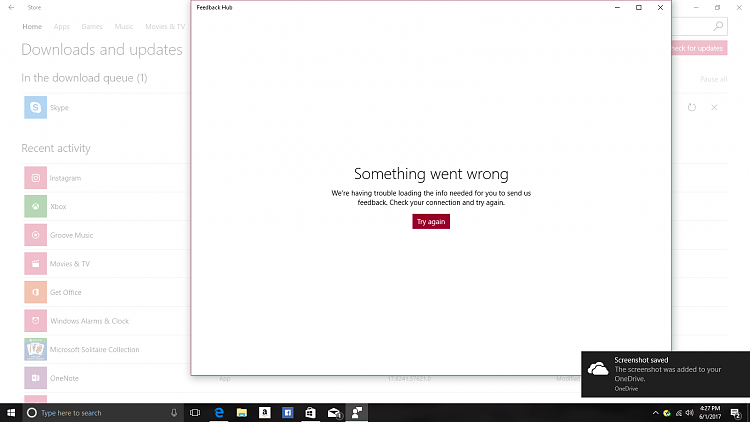
Os códigos de erro exibidos para você no Microsoft Store pode ter várias causas, como o código de erro 0x80073D02 ao tentar instalar ou atualizar aplicativos da Microsoft Store quando houver uma falha temporária do servidor. Explicarei em algumas linhas o que podemos fazer para corrigir alguns dos códigos de erro que obtemos quando usamos o Windows na Microsoft Store.
Solução de problemas do Windows Update

- Clique na barra de pesquisa.
- Insira “Solução de problemas” sem as aspas e clique em Solução de problemas.
- Em seguida, clique em “Exibir tudo” no lado esquerdo da tela.
- Clique em Windows Update e Smart Transfer Services em segundo plano.
- Clique em Avançar e siga as instruções para realizar a solução de problemas.
Atualização de maio de 2024:
Agora você pode evitar problemas com o PC usando esta ferramenta, como protegê-lo contra perda de arquivos e malware. Além disso, é uma ótima maneira de otimizar seu computador para obter o máximo desempenho. O programa corrige erros comuns que podem ocorrer em sistemas Windows com facilidade - sem necessidade de horas de solução de problemas quando você tem a solução perfeita ao seu alcance:
- Passo 1: Baixar Ferramenta de Reparo e Otimização de PC (Windows 10, 8, 7, XP e Vista - Certificado Microsoft Gold).
- Passo 2: clique em “Iniciar digitalização”Para localizar os problemas do registro do Windows que podem estar causando problemas no PC.
- Passo 3: clique em “Reparar tudo”Para corrigir todos os problemas.
Se o problema persistir, use o método descrito abaixo.
Verifique se a hora / data está correta no seu PC.
Se o relógio do seu PC não estiver sincronizado com o resto do mundo, isso pode causar um erro. A melhor coisa a fazer é clicar com o botão direito do mouse no relógio da área de trabalho e selecionar “Definir data / hora”. Uma nova tela aparecerá com a capacidade de definir automaticamente os fusos horários e horários. É melhor ligar e reiniciar o computador, se necessário.

Redefina o cache do Microsoft Store.
Sugerimos que você tente redefinir o cache da loja seguindo estas etapas:
- Pressione a tecla Windows + R.
- Digite wsreset.exe e pressione Enter.
- Verifique se você chegou a uma página de memória que indica que o cache foi redefinido.
- Agora tente abrir o aplicativo de memória e verifique isso.
Desinstale o aplicativo da Microsoft Store e reinstale-o.
O próximo método para resolver o 0x80073D02 na Microsoft Store é desinstalar e reinstalar o aplicativo Microsoft Store no Windows 10. Para fazer isso, você deve fazer o seguinte
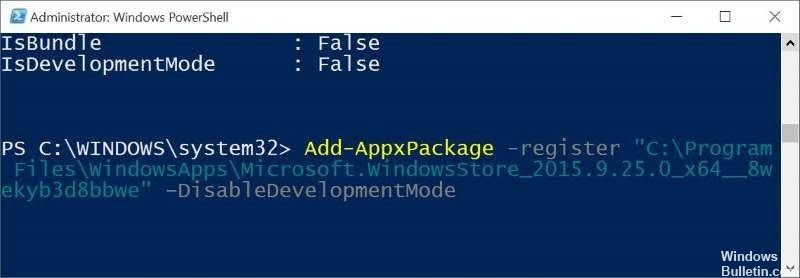
- Na caixa de pesquisa da Cortana, insira a cadeia de caracteres “powerhell
- Clique com o botão direito do mouse em Windows PowerShell e selecione Executar como Administrador.
- No PowerShell, digite este comando para obter uma lista de todos os aplicativos instalados e os nomes de seus pacotes de instalação.
- Get-AppxPackage -AllUsers | Selecione o nome, PackageFullName
- Na lista de aplicativos / pacotes instalados:
- uma. Encontre “Microsoft.WindowsStore” na lista e destaque o nome completo do pacote (por exemplo, “Microsoft.WindowsStore_11905.1001.4.0_x86__8wekyb3d8bbwe”)
- b .. Em seguida, pressione CTRL + C para copiar o nome do pacote para a área de transferência.
- c. Abra o Bloco de notas e pressione CTRL + V para colar o nome do pacote.
- No PowerShell, digite este comando para desinstalar o MS Store e pressione Enter:
- Get-AppxPackage vitrine | Remover AppxPackage
- Em seguida, insira este comando para reinstalar o MS Store de seu pacote de instalação:
- Get-AppXPackage | Foreach {Add-AppxPackage -DisableDevelopmentMode -Register “C: \ Program \ WindowsApps \ PackageFullName \ appxmanifest.xml” -DisableDevelopmentMode
- Quando o comando for concluído, inicie o Store e verifique se o problema persiste.
Dica do especialista: Esta ferramenta de reparo verifica os repositórios e substitui arquivos corrompidos ou ausentes se nenhum desses métodos funcionar. Funciona bem na maioria dos casos em que o problema é devido à corrupção do sistema. Essa ferramenta também otimizará seu sistema para maximizar o desempenho. Pode ser baixado por Clicando aqui

CCNA, Desenvolvedor da Web, Solucionador de problemas do PC
Eu sou um entusiasta de computador e pratico profissional de TI. Eu tenho anos de experiência atrás de mim em programação de computadores, solução de problemas de hardware e reparo. Eu me especializei em Desenvolvimento Web e Design de Banco de Dados. Eu também tenho uma certificação CCNA para Design de Rede e Solução de Problemas.

